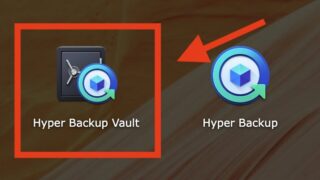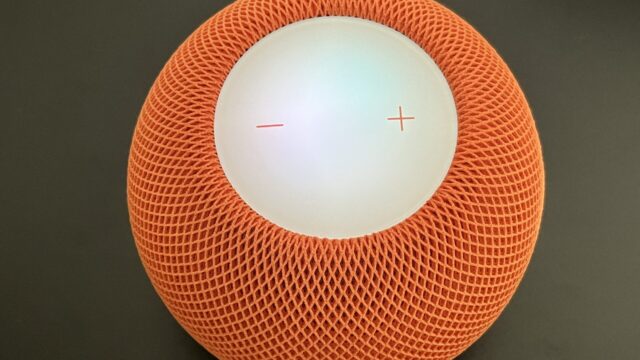1台のUPSに2台のSynology NASを接続する方法

DS220jからDS1522+にアップグレードし、2台になったSynologyのNAS。
DS220jには以前から停電時に備えUPSを利用していました。増設したDS1522+にも別のUPSが必要と思っていましたが、調べてみると1台のUPSに2台のSynology NASを接続できることがわかりました。
今回は、1台のUPSに2台のSynology NASを接続する方法をお伝えします、
設定時間は10分程度。万が一に備え、設定をおすすめします。
なお、アップグレードで使わなくなったSynologyのNASをバックアップ用NASにする方法を次の記事でご紹介しています。気になった方は是非チェックしてください。
UPSは互換性を重視してAPC BE550M1-JP E をチョイス
チョイスしたUPSは、APCのBE550M1-JP E。
BE550M1-JP EはDS220jとDS1522+に完全対応。Synologyの互換リストに掲載されているので、もしものときには自動でシャットダウンしてくれます。
BE550M1-JP Eはホームコンピューター向けのUPS。そのため、オフィース向けのように大容量バッテリーは搭載されていません。
それでも、DS220j(約16W)とDS1522+(約52W)。それにwifiルーター(約30W)を約30分動かすことができます。
10分経っても停電が解消されなければNASをシャットダウンする。そんな運用にはちょうどよいサイズのUPSではないでしょうか。
BE550M1-JP E のように末尾に『E』が付くモデルは、BE550M1-JP のeコマースモデル(ネット通販モデル)です。
違いは、通常モデルの保証期間が3年に対し、eコマースモデルは2年になるだけで、仕様(中身)は全く同じ。
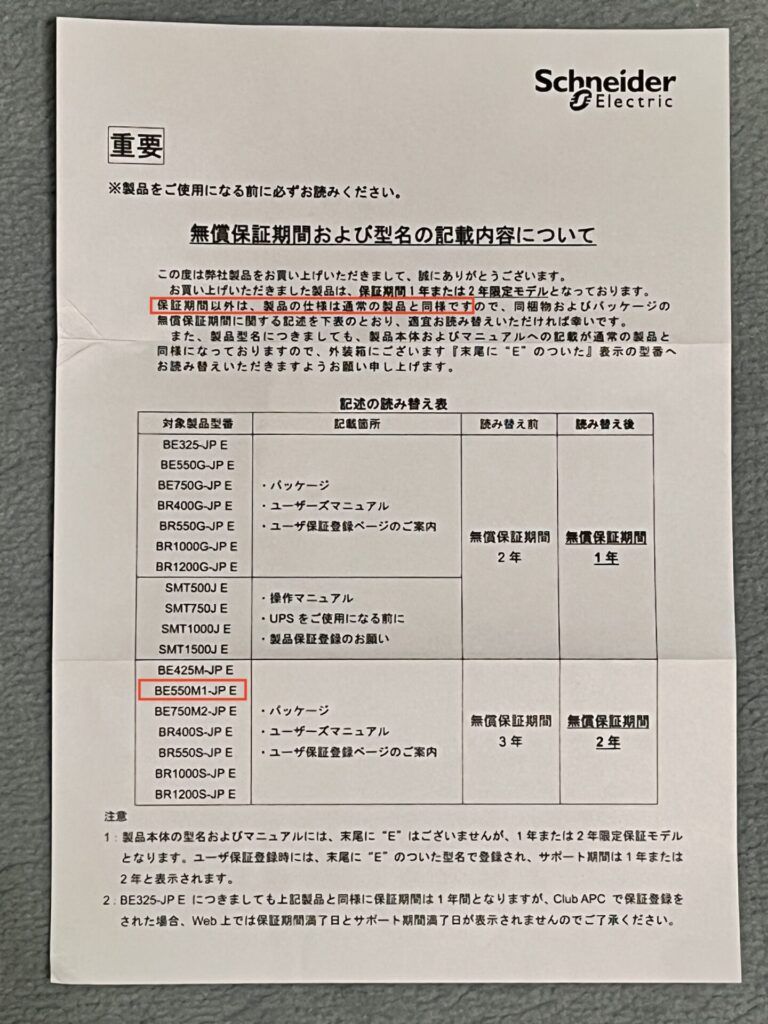
eコマースモデルは保証期間が短いかわりに、お得に買うことができます。
- 出力電力容量:550VA/330W
- 定格電力:330W
- 定格電力:550VA
- コンセント数:6個(バックアップ+サージ保護)+3個(サージ保護)
- USB急速充電ポート;1個
1台のUPSに2台のSynology NASを接続する方法
では、1台のUPSに2台のSynology NASを接続する方法を順を追ってお伝えします。
- DS1522+の接続と設定方法
- DS220jの設定方法
DS1522+の接続と設定方法
DS1522+とUPS BE550M1-JP Eは、UPS BE550M1-JP E付属の専用USBケーブルで接続します。
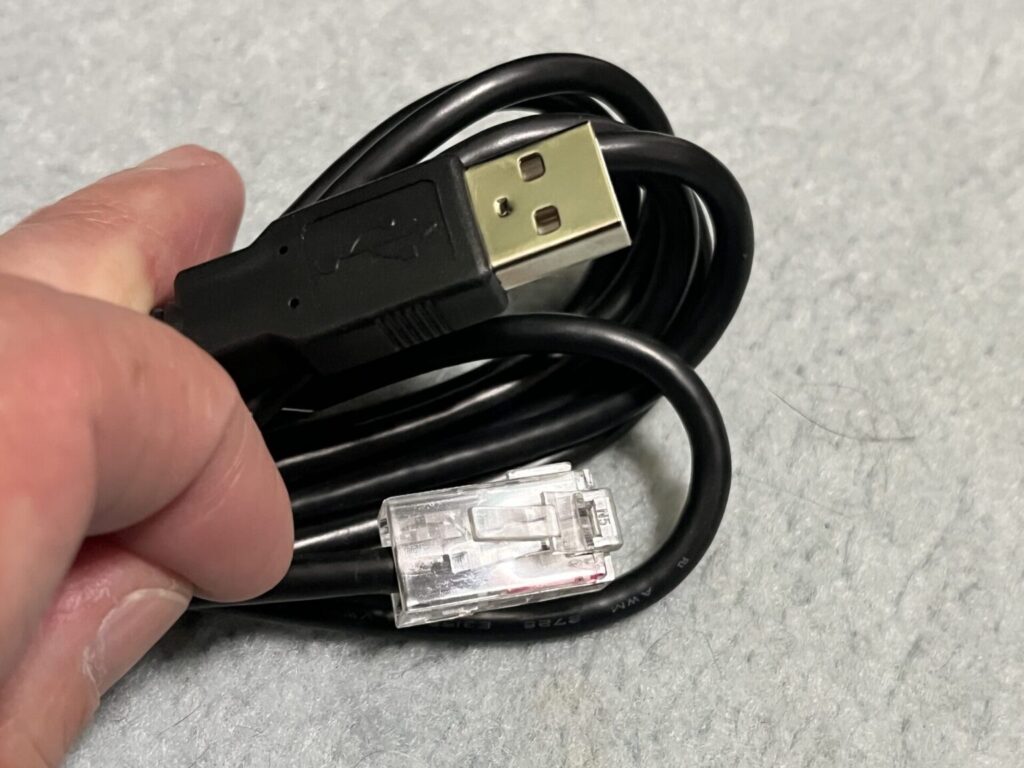
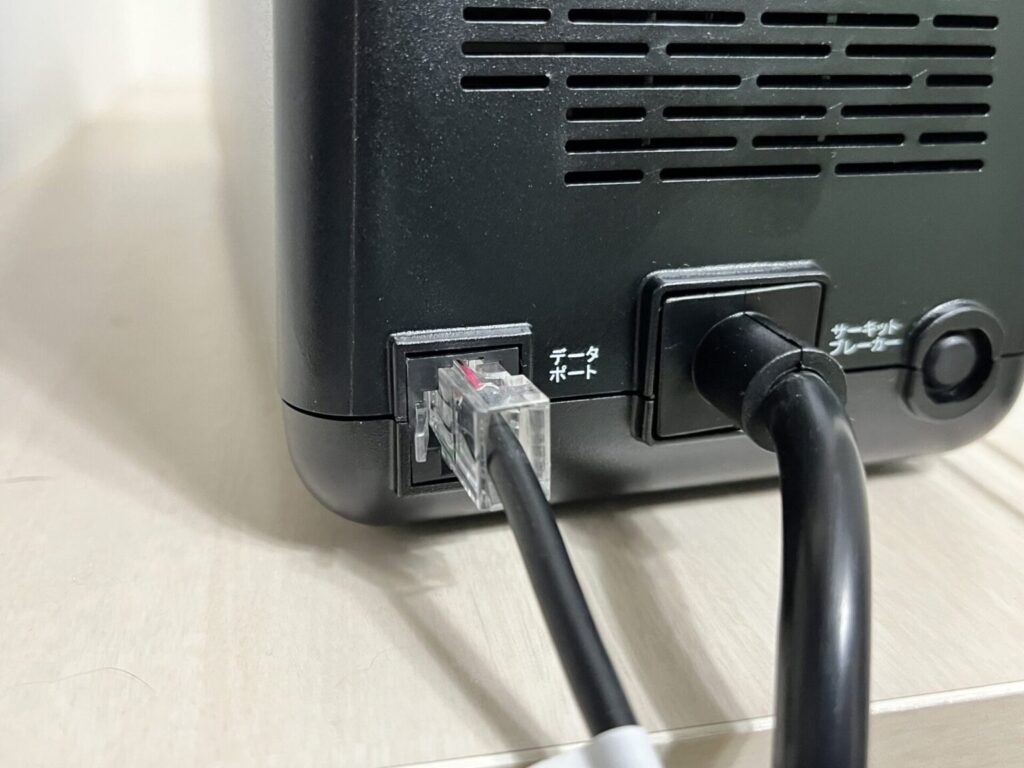
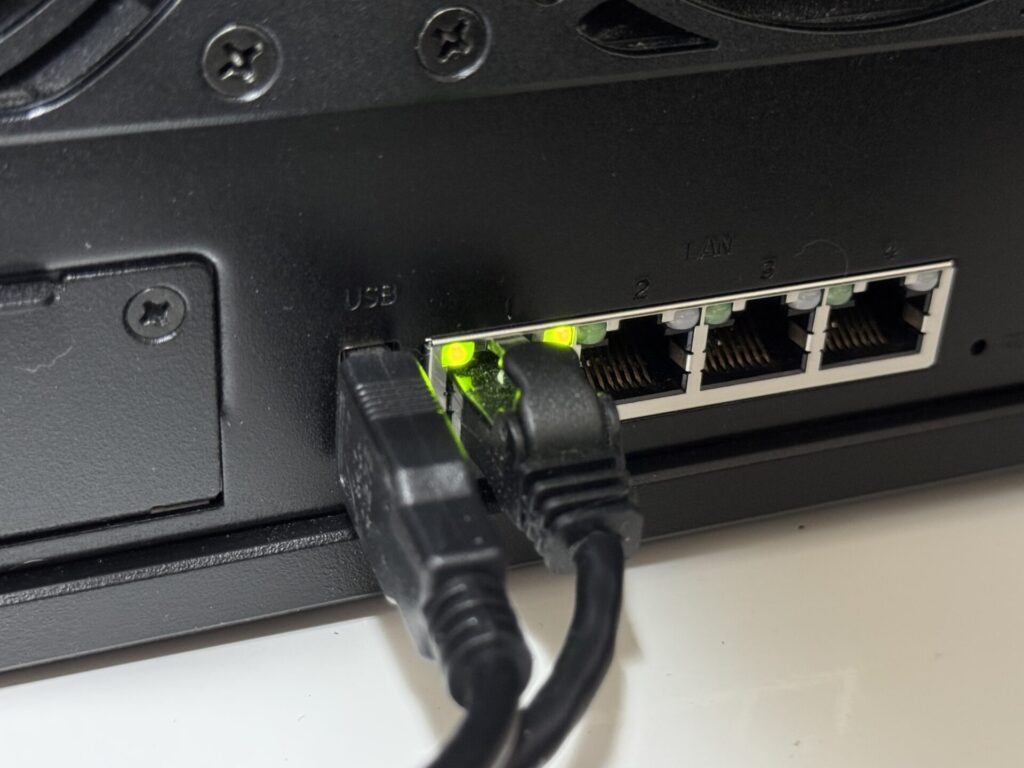
DS1522+とUPS BE550M1-JP Eを専用USBケーブルで接続し終わったら、次はDS1522+のコントロールパネルを開きます。
コントロールパネルを開いたら、次の順に設定します。
- 『ハードウエアと電源』
- 『UPS』
- 『UPSサポートの利用』にチェック
- USBタイプは『USB UPS』を選択
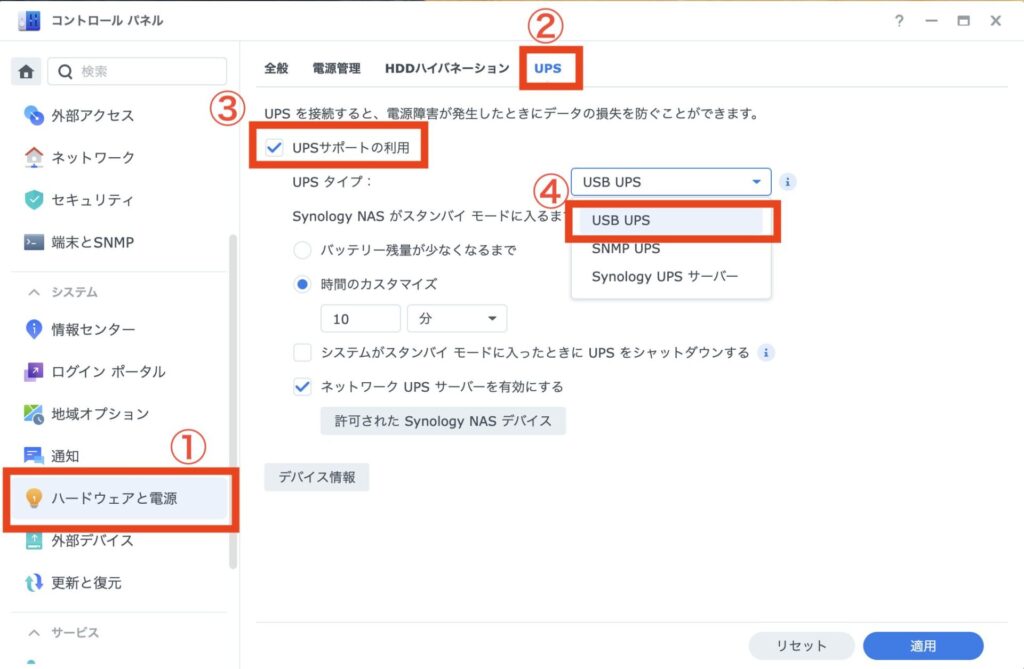
次は、
- 『ネットワークUSBサーバーを有効にする』にチェック
- 『許可されたSynology NASデバイス』をクリックし、開いたウインドウに2台目のNAS(DS220j)のIPアドレスを入力
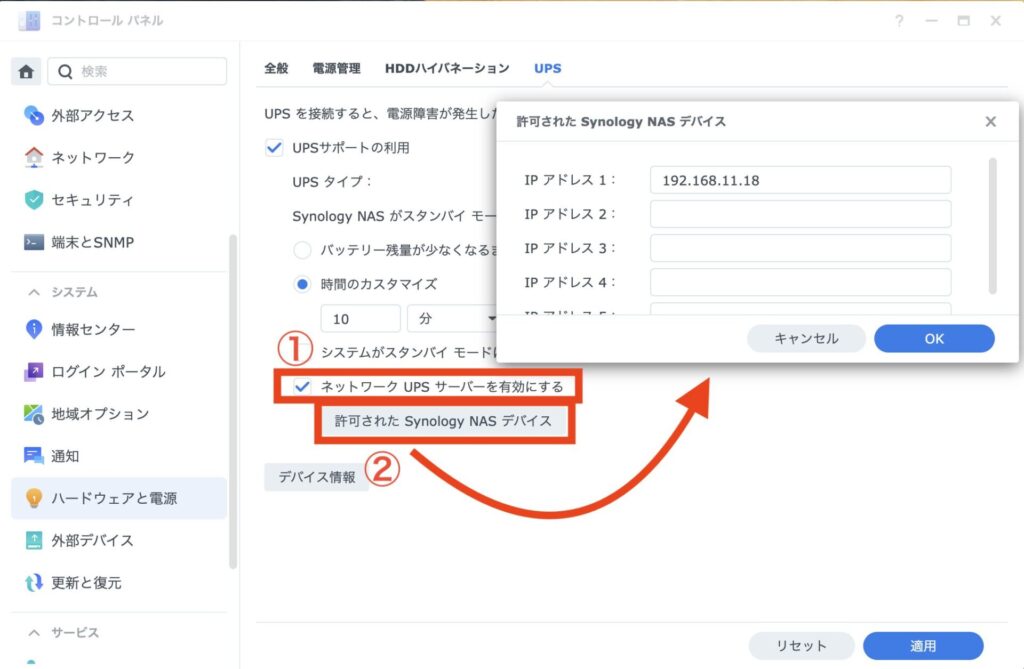
UPS BE550M1-JP Eの場合、『Synology NASがスタンバイモードに入るまでの時間』で『時間のカスタマイズ』を選んだら、30分以内に設定するのがいいでしょう。
UPS BE550M1-JP Eは、DS1522+とDS220j、wifiルーターを最大約30分動かすことができるからです。
DS220jの設定方法
DS220jの設定は『コントロールパネル』を開き、次の順番で行います。
- 『ハードウェアと電源』
- 『UPS』
- 『UPSサポートの理容』にチェックし
- 『UPS』タイプは『Synology UPSサーバー』を選択
- 『ネットワークUPSサーバーIP』はDS1522+のIPアドレスを入力
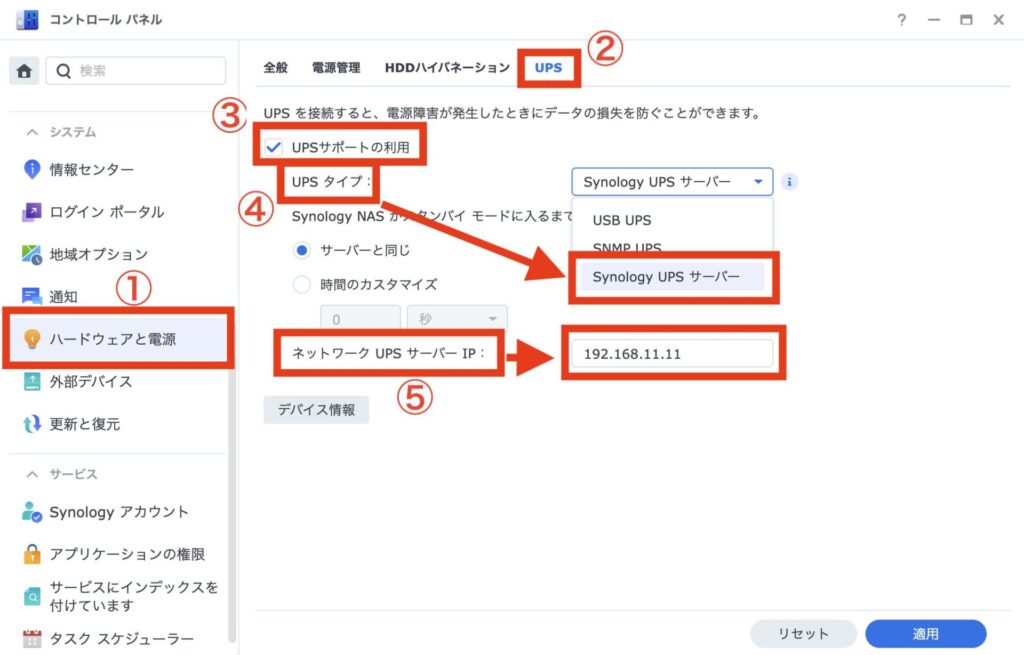
以上で設定は終了です。
ネットワークハブもUPSにつなぐことを忘れずに
1台のUPSに2台のSynology NASを接続した際は、Wi-fiルーターやLANなどのネットワークハブも忘れずにUPSにつなぎましょう。

ネットワークハブをUPSにつなぎ忘れると、UPSに直接つながっているNASは停電時にシャットダウンされますが、もう一台のNASはネットワークハブが動いていないのでシャットダウンされないからです。
まとめ:1台のUPSに2台のSynology NASを接続する方法
DS220jからDS1522+にアップグレードし、2台になったSynologyのNAS。
DS220jには以前から停電時に備えUPSを利用していました。増設したDS1522+にも別のUPSが必要なのかと思っていましたが、調べてみると1台のUPSに2台のSynology NASを接続できることがわかりました。
今回は、1台のUPSに2台のSynology NASを接続する方法をお伝えしました。
設定時間は10分程度。万が一に備え、設定をおすすめします。
では、皆さんの参考になれば嬉しいです。